Ako sa pripojiť a nakonfigurovať predponu Interactive TV Rostelecom

- 1730
- 448
- Bohumil Ďaďo
Zavedenie
Televízia bola vždy populárnym typom informácií a voľného času. Technológie sa neustále vyvíjajú a požiadavky používateľov na služby kvality a výroby sa zvyšujú iba. Jedným z najobľúbenejších módnych trendov je interaktívna televízia. Ak ho chcete používať, budete musieť pripojiť špeciálnu predponu k televízoru a nakonfigurovať ju tak, aby používali službu. Vďaka jej pomoci môžete sledovať veľa kanálov na úplne novej technickej úrovni. Službu poskytuje rôzni poskytovatelia. Jedným z najväčších je Rostelecom a jeho regionálne pobočky. Podrobnejšie zvážme možnosti a funkcie služby, ako aj postup nastavenia televízora.

Nastavenie predpony Rostelecom sa nelíši od nastavení iných poskytovateľov
Služobné príležitosti
Rostelecom ponúka predplatiteľom také príležitosti pre interaktívnu televíziu:
- Úplné ovládanie prezerania: Nahrávanie, pozastavenie, prevíjanie, televízny archív.
- Veľká zbierka filmov rôznych žánrov.
- Vysoko kvalitný obraz, ako aj prezeranie vo formáte 3D.
- Schopnosť sledovať interaktívnu televíziu na piatich zariadeniach vrátane smartfónov, tabliet a PC.
- Funkcia „rodičovská kontrola“ na riadenie prístupu k jednotlivým kanálom.
Funkčnosť je skutočne bohatá. Zobraziť televízor cez predponu Rostelecom sa stane veľmi príjemnou a vzrušujúcou aktivitou.
Zariadenie set -top boxu
Zvyčajne celý postup vykonávajú špeciálny inštalatéri. Ale možno to budeš musieť urobiť sami. Skontrolujte integritu balenia a prítomnosť všetkých potrebných komponentov:
- samotná predpona;
- Zdroj;
- kábel na pripojenie k smerovaču;
- diaľkové ovládanie;
- VGA-Kabel, v bežných ľuďoch s názvom „Tulip“ a kábel HDMI (dodáva sa s nie všetkými predponami) na pripojenie k televízoru;
- batéria pre diaľkové ovládanie.
Možnosti pripojenia
Predponu môžete pripojiť s Rostelecom k televízoru niekoľkými spôsobmi:
- Cez ethernetovú kaputu. Spoľahlivý a rýchly spôsob, ako sa spojiť s minimálnymi finančnými investíciami do ďalších zariadení. Najlacnejší spôsob nepodlieha žiadne vonkajšie vplyvy. Jediná záporná - kábel musí byť vytiahnutý z smerovača do televízie cez celú miestnosť. Možnosti riešenia - skryte drôt alebo usporiadajte smerovač bližšie k predpone.
- Cez Wi-Fi. Tu musíte minúť peniaze za nákup ďalšieho vybavenia. Môžete sa pripojiť prostredníctvom bezdrôtovej siete pomocou Motorola Media Bridges alebo ďalší adaptér Wi-Fi. Prvá možnosť bude stáť oveľa viac, ale je spoľahlivejšia, pretože funguje pri frekvencii 5 GHz, čo prakticky eliminuje vplyv na signál zariadenia tretích stránok. Ale náklady sú veľmi vysoké. Druhá možnosť je komplikovaná skutočnosťou, že nie každý Wi-Fi-Adapter bude pracovať s predponou a navyše budete musieť trpieť nastaveniami. Odborníci neodporúčajú pripojenie predpony prostredníctvom bezdrôtovej siete.
- Prostredníctvom PLC adaptérov prostredníctvom napájacieho zdroja. Musíte si kúpiť niekoľko zariadení, pripojiť ich k sieti a nakonfigurovať ich do spoločnej práce.
Vzhľadom na všetky funkcie zariadenia vám odporúčame pripojiť nastavenie televízora Rostelecom s smerovačom cez sieťový kábel siete Ethernet. Ak to nie je možné, pretože napríklad obmedzená dĺžka drôtu alebo vzdialené umiestnenie smerovača, použite adaptér PLC.
Pripojenie predpony k televízoru
- Vezmite konzolu, pripojte k nej napájací zdroj, ale nevkladajte do výstupu.
- Zadajte nastavenia smerovača, nájdite časť IPTV, spustite proxy IGMP, vyberte režim „most“ a určte číslo portu LAN. Uložte nastavenia a reštartujte smerovač.
- Pripojte internetový kábel na jednom konci k smerovaču a druhý v predpone. Okrem toho ho musíte vložiť do počtu LAN portu, ktorý ste určili v nastaveniach.
- Pripojte video kábel k televízoru. Ak je vybavený portom HDMI, dôrazne odporúčame použiť kábel HDMI. Poskytuje oveľa lepšiu kvalitu obrazu. Ak kábel neprichádza do súpravy, zakúpte si ho osobitne alebo pripojte „tulipány“ podľa farebnej indikácie.
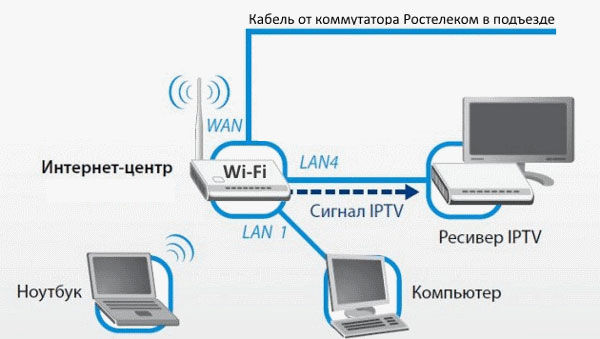
- Zapnite konzolu pomocou diaľkového ovládača, vyberte správny zdroj videozáznamu - HDMI alebo VGA. Zvyčajne je za to zodpovedné tlačidlo AV alebo TV alebo je zodpovedné.
- S úspešným pripojením sa zobrazí obrazovka sťahovania. Ďalej bude systém požiadať o zavedenie prihlásenia a hesla špecifikovaného v interaktívnej televízii Rostelecom. Zadajte ich pomocou diaľkového ovládania konzoly. Za pár sekúnd sa zobrazí zoznam dostupných kanálov a videí.
- V niektorých prípadoch bude pri prvom pripojení k internetu aktualizovaný firmvér konzoly.
Nastavenie diaľkového ovládania
Aby ste neustále zamieňali ovládací panel konzoly s televíziou, musíte ho nakonfigurovať tak, aby spoločne pracoval s televízorom. Aby ste to dosiahli, musíte vykonať postup na programovanie diaľkového ovládania. Potom môžete ovládať niektoré televízne funkcie pomocou diaľkového ovládača nastavenia televízora.
Automatické nastavenie
Vo väčšine prípadov môžete diaľkové ovládanie konfigurovať automaticky za pár minút:
- Stlačte na diaľkové ovládanie a podržte tlačidlá OK a TV na niekoľko sekúnd, až kým posledné nezabudnú dvakrát.
- Na diaľkovom ovládaní 991.
- Kliknite na tlačidlo prepínania kanála. Diaľkové ovládacie prvky vyradia kódy televíznej správy. Niekoľkokrát stlačte, kým sa televízor nevypne.
- Kliknutím na tlačidlo OK uložte kód. Indikátor na tlačidle TV by mal dvakrát žmurknuť.
Manuálne nastavenie
Ak z nejakého dôvodu to nefungovalo automaticky, môžete skúsiť použiť kódy výrobcu televízie. Zvyčajne sú uvedené v používateľskej príručke. Ak tam nie sú, použite nasledujúci dokument: https: // pult -omsk.Ru/Upload/Files/Rostelecom-Pult-Coding.PDF. Uvádza kódy takmer všetkých možných výrobcov televízie.
- Vložte diaľkové ovládanie do režimu programovania podržaním tlačidiel OK a TV.
- Zadajte kód výrobcu. LED dióda by mala blikať dvakrát. Ak sa rozsvieti dlho, opakujte postup od samého začiatku.
- Pokúste sa upraviť hlasitosť v televízii. Ak ste uspeli, urobili ste všetko. Ak objem nie je nastaviteľný, skúste vykonať postup od samého začiatku.
Konflikt predpony a ovládania televízie
Niekedy sa môže stať, že kódy predpony Rostelecom a TV sa zhodujú, čo spôsobuje konflikty v kontrole. Napríklad prepnete kanály interaktívnej televízie a obvyklé. V takom prípade musíte zmeniť kód predpony.
- Vložte zariadenie do softvérového režimu a na niekoľko sekúnd podržte tlačidlo napájania a OK.
- Zadajte kód v rozsahu 3020-3024. Opakujte pokus o ovládanie televízie. Ak sa konflikt opakuje, kódy vyotáčajte, kým sa nevylučuje.
Zobraziť na niekoľkých zariadeniach
Interaktívnu televíziu Rostelecom je možné sledovať na 5 zariadeniach súčasne, hlavná vec je, že rýchlosť internetového kanála je dostatočná. Ako pripojiť druhý televízor alebo pozerať sa na počítači, smartfón alebo tablet?
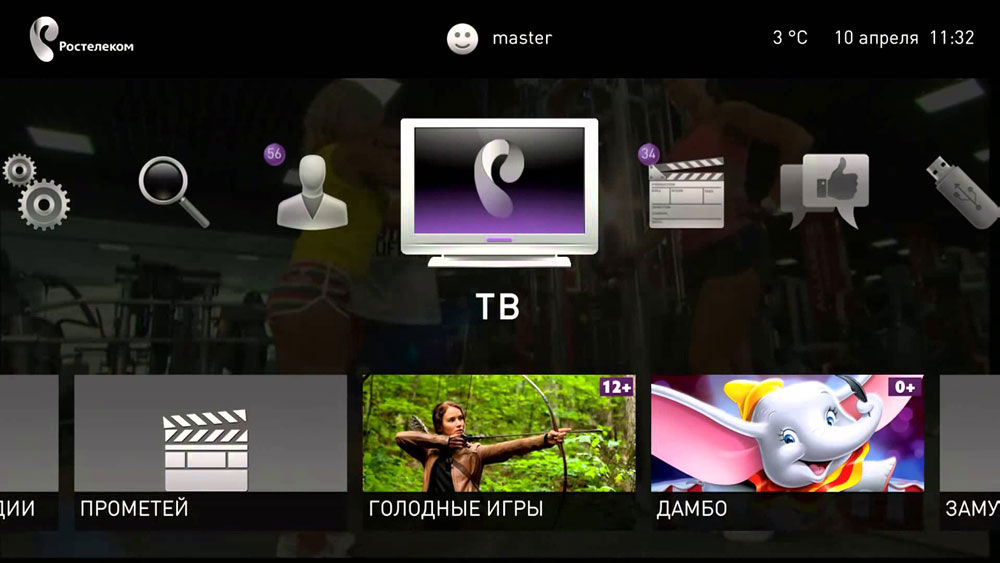
- Zaregistrujte sa na webovej stránke www.Zabava.ruka.
- Zadajte nastavenia účtu - priložené služby - Pridať.
- Uveďte svoj región, službu - Interaktívna televízia, zadajte zo zmluvy používateľské meno a heslo a dokončite služby servisu.
Teraz môžete použiť druhý televízor alebo iné zariadenie na zobrazenie televízora Rostelecom.
Záver
Nechajte možné problémy v práci služby, aby vás nevystrašili. Zvyčajne funguje jednoducho dokonale a poskytuje novú úroveň telekomunikačných služieb. Nie je potrebné čakať na podporu, keď sa o všetkom môže rozhodnúť sami sami. Ak máte cenné doplnky k informáciám, zdieľajte s nimi v komentároch.
- « Ako vložiť animácie GIF do príspevkov do sociálnych sietí
- Ladenie firmvéru DD-WRT na sprievodcovi routeru pre používateľa »

